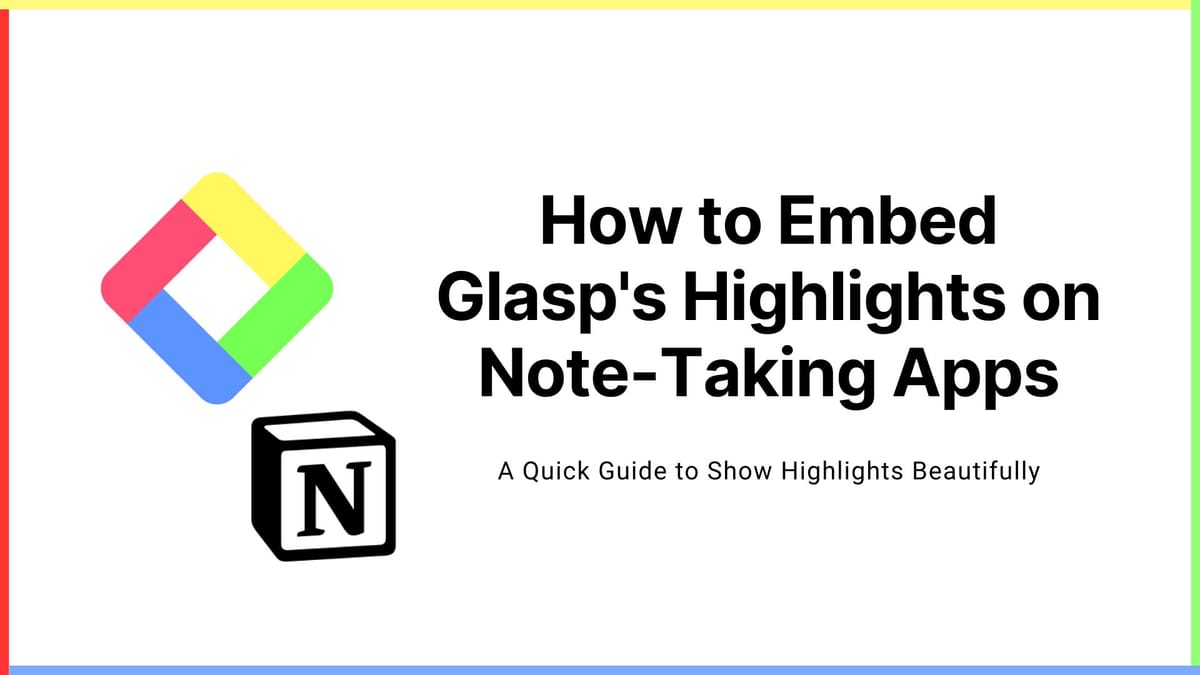
Este artigo é uma tradução e publicação de "How to Embed Glasp Highlights on Note-Taking Apps & Websites". Para obter as informações mais recentes, consulte o artigo original.
Se você não se inscreveu no Glasp ou instalou a extensão do navegador Glasp, faça isso. Você pode consultar este tutorial.
Etapa 1: Abra e destaque um artigo
Abra qualquer artigo que você queira e comece a destacar frases com as quais você se identifica. Quando você seleciona uma frase, você pode ver um pop-up aparecendo, então clique em qualquer cor que você quiser.

Etapa 2: vá para a página Meus Destaques
Por favor, abra a página Glasp. Você está no feed Home agora, então vá para o Meus Destaques página clicando no canto superior esquerdo.

Etapa 3: Obtenha o código de incorporação do destaque
Em cada destaque na página Meus Destaques, você pode ver um botão de três pontos. Clique nele. Ele mostra um menu para realizar cada ação.

Para incorporar o destaque, selecione Copiar Destacar Código Incorporado.

Opções de incorporação
Para incorporar o destaque, você pode colar o código que copiou. Mas o fluxo difere um pouco dependendo dos aplicativos de anotações, então mostrarei dois aplicativos principais de anotações.
Obsidiana
Quando você quiser mostrar os destaques do Glasp como um card no Obsidian. Você pode simplesmente colar o link. O link padrão usa iframe por padrão, então ele se parece com o abaixo.

Então, quando o Obsidian reconhece o link, ele mostra como abaixo. Se você quiser alterar o tamanho do cartão, atualize a largura e a altura.

Observação: Obsidian não aceita etiqueta A, então Veja mais destaques não funciona no Obsidian.
Noção
Quando você quiser mostrar destaques no Notion, você precisa editar o código iframe. Após colar o código de incorporação, extraia a parte do link.

Exclua a parte do iframe, cole o link novamente e escolha Criar incorporar. Mostra o cartão abaixo.

Não é fácil, certo? Dessa forma, você pode incorporar os destaques do Glasp como um cartão no Obsidian e no Notion. Nós melhoraremos o recurso, então aguarde o próximo lançamento de atualização do produto.
Antes de você sair
Caso tenha alguma dúvida, consulte as Perguntas Frequentes ou envie-nos uma mensagem.
👉 X
👉 Folga
Até a próxima,
Equipe Glasp
—